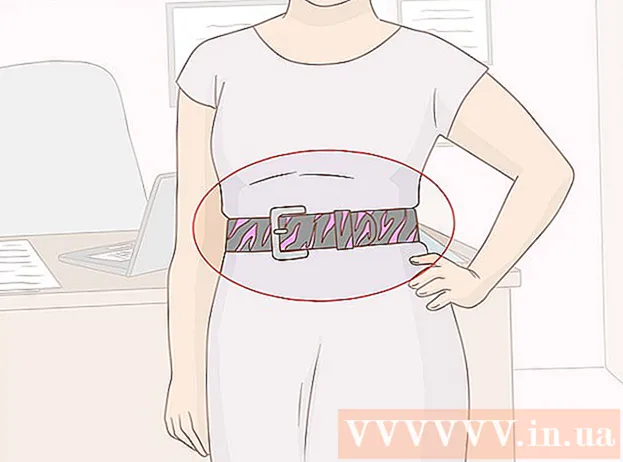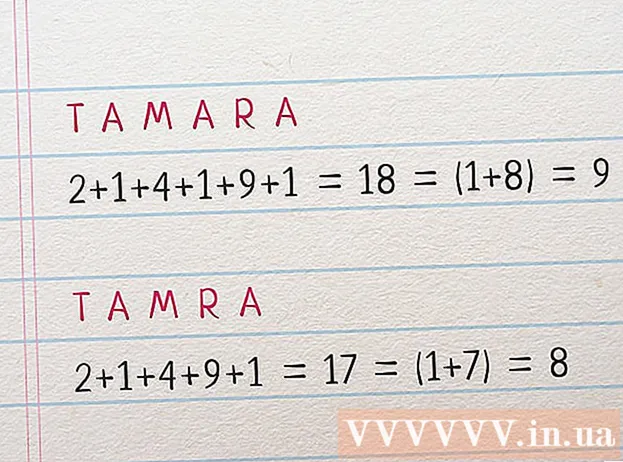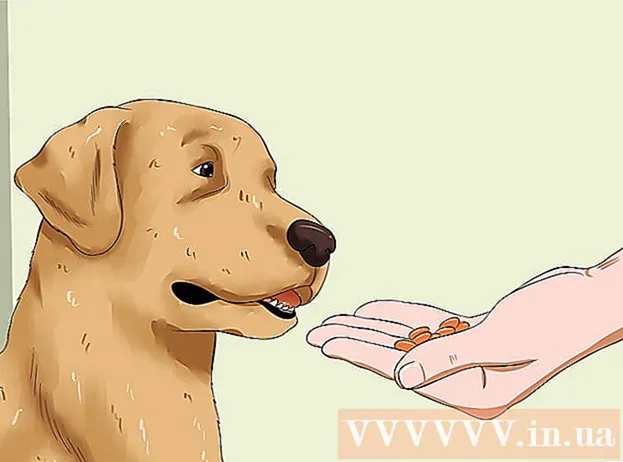مؤلف:
Louise Ward
تاريخ الخلق:
9 شهر فبراير 2021
تاريخ التحديث:
1 تموز 2024

المحتوى
يعلمك هذا المقال كيفية تحويل ملفات متعددة إلى ملف ISO واحد على كمبيوتر Linux. تحتاج إلى استخدام سطر أوامر Linux للقيام بذلك.
خطوات
الطريقة الأولى من 2: إنشاء ملف ISO من ملفات متعددة
دمج ملفات ISO في المجلد الرئيسي. ضع أي ملف تريد تحويله إلى ملف ISO في مجلد داخل المجلد الأساسية.

افتح Terminal. افتح قائمة طعام، ثم اضغط طرفية لفتح. تطبيق Terminal هو الطريقة التي يمكنك من خلالها الوصول إلى سطر الأوامر المماثل لموجه الأوامر في Windows أو Terminal على جهاز Mac.- توزيعات Linux لها تخطيط مختلف ، لذلك ستحتاج إلى العثور على تطبيق طرفي في دليل أسفل قائمة طعام.
- قد تحتاج إلى العثور على Terminal على سطح المكتب ، أو في شريط الأدوات أعلى / أسفل الشاشة.

أدخل الأمر "تغيير الدليل". أرجوك أكتب القرص المضغوط / المنزل / اسم المستخدم / (استبدل اسم المستخدم الخاص بك اسم المستخدم) ثم اضغط ↵ أدخل. سيتم تغيير دليلك الحالي إلى مجلد الأساسية.- على سبيل المثال ، إذا كان اسم المستخدم الخاص بك هو "بطاطس" ، فإن الأمر الذي يجب إدخاله هو القرص المضغوط / المنزل / البطاطس /.

أدخل الأمر لإنشاء ملف ISO. أرجوك أكتب mkisofs -o destination-filename.iso / home / username / folder-nameتذكر استبدال "اسم الملف الوجهة" بالاسم الذي تريد منحه لملف ISO واستبدال "اسم المجلد" باسم المجلد حيث يتم تخزين الملفات المكونة.- على سبيل المثال ، لإنشاء ملف ISO باسم "blueberry" من الملفات الموجودة في المجلد "pie" ، اكتب mkisofs -o blueberry.iso / home / username / pie.
- تعتبر أسماء الملفات والمجلدات حساسة لحالة الأحرف ، لذا تأكد من كتابة الأحرف الكبيرة التي تريد تكبيرها.
- إذا كنت تريد اسمًا متعدد الكلمات ، أضف الشرطة السفلية بين الكلمات (على سبيل المثال ، ستتحول "فطيرة التوت" إلى "blueberry_pie").
صحافة ↵ أدخل. سيقوم الأمر بتنفيذ وإنشاء ملف ISO يحتوي على الملفات الموجودة في الدليل المحدد. سيكون ملف ISO هذا موجودًا في الدليل الرئيسي.
- قد يطلب منك النظام إدخال كلمة مرور قبل إنشاء ملف ISO. بمجرد الوصول إلى هناك ، أدخل كلمة المرور الخاصة بك وانقر فوق ↵ أدخل.
الطريقة 2 من 2: نسخ ملف ISO من القرص المضغوط
- أدخل القرص المضغوط الذي تريد نسخه على جهاز الكمبيوتر الخاص بك. لا يمكنك نسخ ملف ISO من قرص مضغوط للقراءة / الكتابة (مثل قرص صوت مضغوط أو فيلم DVD).
افتح Terminal. افتح قائمة طعام، ثم اضغط طرفية لفتح. تطبيق Terminal هو الطريقة التي يمكنك من خلالها الوصول إلى سطر الأوامر المماثل لموجه الأوامر في Windows أو Terminal على جهاز Mac.
- توزيعات Linux لها تخطيط مختلف ، لذلك ستحتاج إلى العثور على تطبيق طرفي في دليل أسفل قائمة طعام.
- قد تحتاج إلى العثور على Terminal على سطح المكتب ، أو في شريط الأدوات أعلى / أسفل الشاشة.
أدخل الأمر "تغيير الدليل". أرجوك أكتب القرص المضغوط / المنزل / اسم المستخدم / (استبدل اسم المستخدم الخاص بك اسم المستخدم) ثم اضغط ↵ أدخل. سيتم تغيير دليلك الحالي إلى مجلد الأساسية.
- على سبيل المثال ، إذا كان اسم المستخدم الخاص بك هو "teresa" ، فإن الأمر الذي يجب إدخاله هو cd / home / teresa /.
أدخل أمر حرق. أرجوك أكتب
dd if = / dev / cdrom of = / home / username / iso-name.iso ، حيث استبدل "/ dev / cdrom" بموقع القرص المضغوط و "iso-name" باسم ملف ISO الذي تريده. وضع.- على سبيل المثال ، تحتاج إلى الكتابة
of = / home / username / pudding.iso إذا كنت تريد إنشاء ملف ISO يسمى "pudding" في دليلك الرئيسي. - إذا كان الكمبيوتر يحتوي على محركات أقراص مضغوطة متعددة ، فسيتم ترقيمها بصفر أو أعلى (على سبيل المثال ، قد يتم تسمية محرك الأقراص الأول "cd0" ، وسيكون محرك الأقراص الثاني "cd1" ، وهكذا) .
- على سبيل المثال ، تحتاج إلى الكتابة
صحافة ↵ أدخل. طالما أن دليل القرص المضغوط صحيح ، فسيقوم الكمبيوتر بإنشاء ملف ISO من محتوياته وحفظه في الدليل الرئيسي.
- قد يطلب منك النظام إدخال كلمة مرور قبل إنشاء ملف ISO. بمجرد الوصول إلى هناك ، أدخل كلمة المرور الخاصة بك وانقر فوق ↵ أدخل.
النصيحة
- تحتوي معظم توزيعات Linux على مدير ملفات يسمح لك بإنشاء ملفات ISO باستخدام قوائم النقر بزر الماوس الأيمن.
تحذير
- ليست كل إصدارات Linux متماثلة. إذا لم تتمكن من العثور على مسار القرص المضغوط ، أو إذا كان أمر ISO لا يعمل ، يمكنك الرجوع إلى دليل هذا التوزيع.